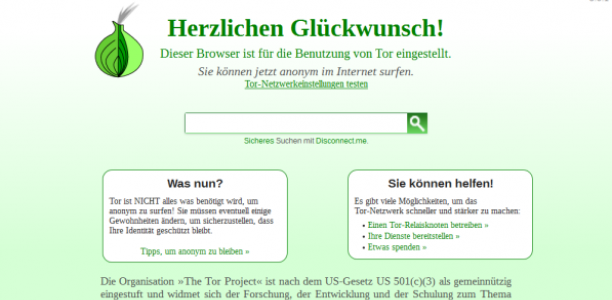Anleitung zum PrivacyDongle
Zum Start des Programms klicken Sie auf:
- Windows: Tor Browser - Windows
- Mac: Tor Browser - Mac
- Zur Anleitung für Linux
- Zur bebilderten Anleitung für Windows
Bebilderte Anleitung für Windows:
Stecken Sie den USB-Stick in Ihren Rechner und klicken Sie auf „Computer“.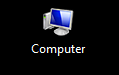
Es öffnet sich der Arbeitsplatz Ihres Rechners, und dort sehen Sie als neues Laufwerk den PrivacyDongle, der „Privacy“ oder „Wechseldatenträger“ heißt.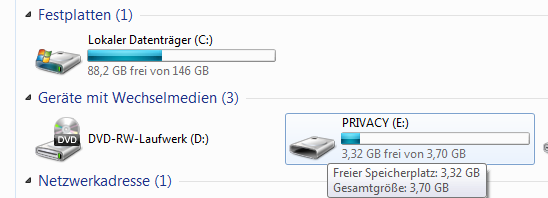
Lassen Sie sich vom Buchstaben hinter dem Namen nicht verwirren, der kann je nach Rechner anders sein. Mit einem Doppelklick auf das Laufwerk kommen Sie nun zur Software, die Sie anonym surfen lässt.
Die Verknüpfung Tor Browser - Windows müssen Sie mit einem Doppelklick öffnen.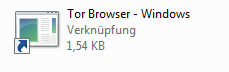
Es erscheint ein neues Fenster: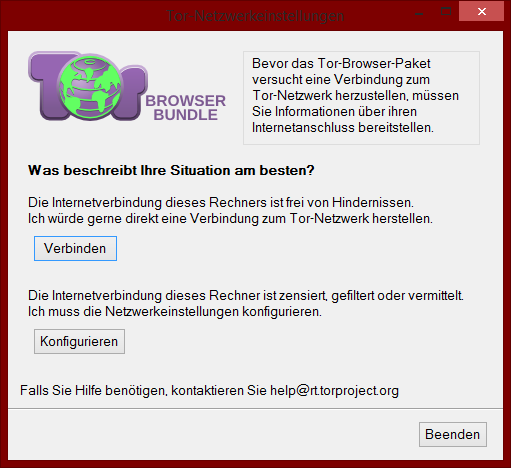
In diesem Fenster klicken Sie auf "Verbinden".
Jetzt wird die Verbindung zum Tor-Netzwerk hergestellt und der Firefox-Browser geöffnet.
Hat sich dann der Firefox geöffnet, können Sie lossurfen: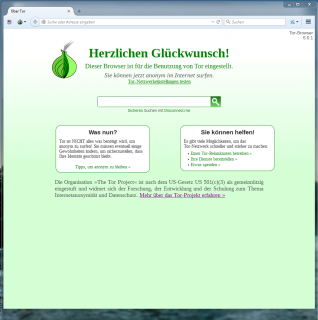
Sie erkennen an dem grünen Zwiebel-Symbol links oben, dass Sie im Tor Netzwerk sind und anonym surfen können.
Wenn Sie das anonyme Surfen beenden wollen, schließen Sie zunächst den Firefox-Browser über das X-Symbol oben rechts.
Bevor Sie den Stick vom Rechner entfernen, ist es unbedingt notwendig, ihn sicher zu trennen. Dazu klicken Sie unten rechts in Ihrer Symbolleiste auf das zweite Symbol von links, mit dem grünen Häkchen.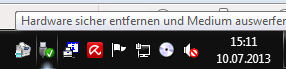
Darüber können Sie den USB-Stick „sicher entfernen.“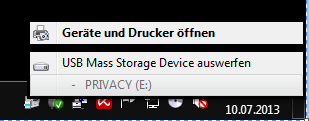
Klicken Sie auf „USB Mass Storage Device auswerfen“.
Das ist notwendig, da manchmal auch nach dem Surfen noch Daten auf den Stick geschrieben werden. Wird der Stick währenddessen einfach so entfernt, beschädigt das die Software. Warten Sie deshalb unbedingt auf folgende Meldung: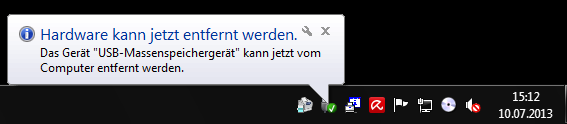
Ziehen Sie den Stick erst jetzt ab.
Es könnte sein, dass sich eine Fehlermeldung öffnet, ziehen Sie den Stick nicht ab! Klicken Sie auf „OK“ und warten Sie einen Moment und probieren dann erneut, den Stick „sicher zu entfernen“.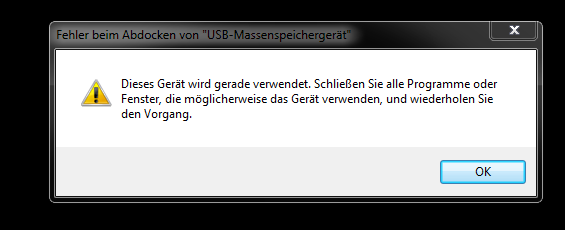
Anleitung für Linux:
Leider laeuft die Linux-Version des Tor-Browsers aus technischen Gruenden nicht direkt vom USB-Stick des PrivacyDongle.
Um die Linux-Version zu nutzen, bitte die Daten vom USB-Stick in ein Verzeichnis der Festplatte kopieren, es empfiehlt sich ein Unterverzeichnis im Home-Verzeichnis des Nutzers.
Dann das Skript linux-rechte.sh ausfuehren, um Rechte anzupassen, in einer Kommandozeile in dem neuen Verzeichnis geben Sie ein:
bash linux-rechte.sh
Versuchen Sie dann die Datei "Tor Browser - Linux.desktop" doppelzuklicken, eventuell wird Ihnen die Endung ".desktop" nicht angezeigt. Falls sich auch nach einiger Wartezeit der Tor Browser nicht zeigt, wechseln Sie in das Verzeichnis "Tor Browser - Linux" und dann weiter in das Verzeichnis "64bit" oder "32bit", abhängig von der Architektur Ihrer Linux-Installation. In diesem Verzeichnis starten Sie dann "start-tor-browser".
Aktualisiert am: 18.08.2015